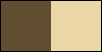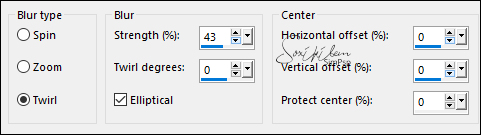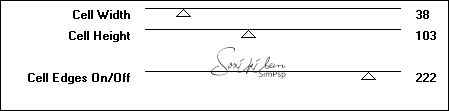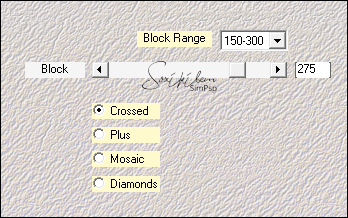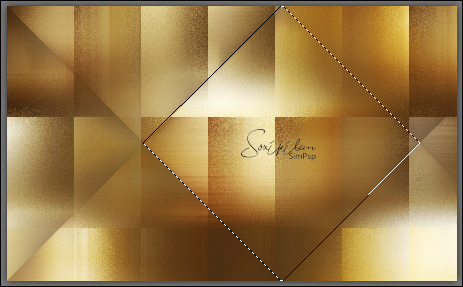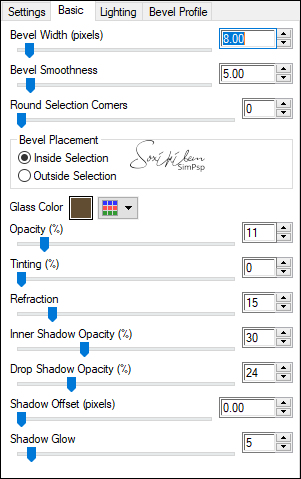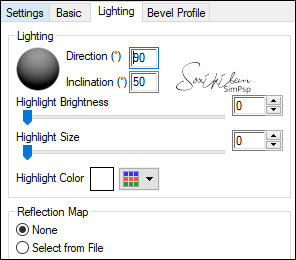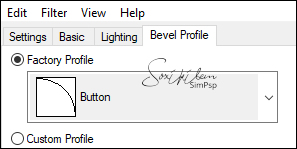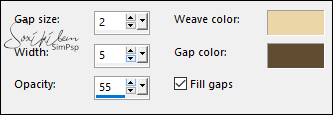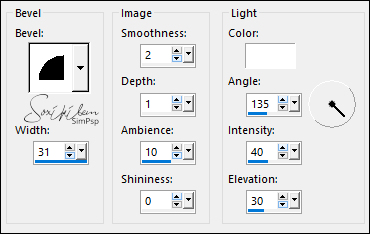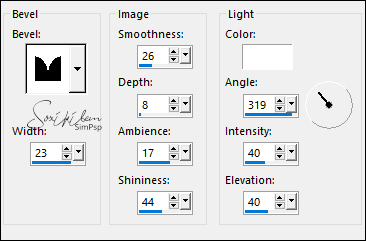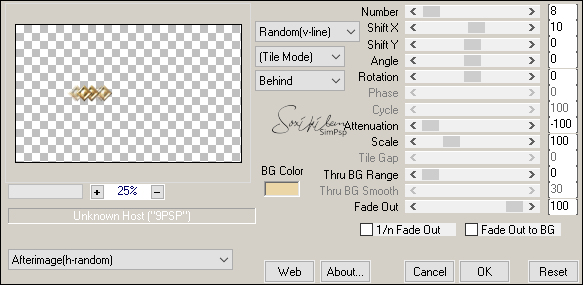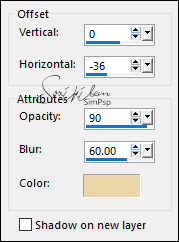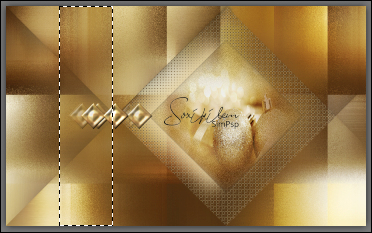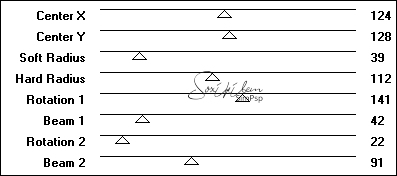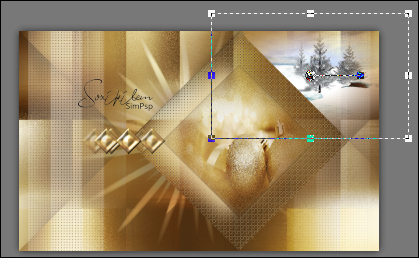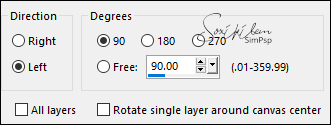|
TRADUÇÕES: Obrigada aos nossos tradutores!
MATERIAL 1 Tube Principal à sua escolha 1 Misted Paisagem à sua escolha GoldenBalls_MistedByXiki ou use um de sua preferência decorMiracleOfChristmas (Tutorial para fazer o Decor) titulo_Miracleofchristmas
Plugins Alien Skin Eye Candy 5 - Impact Italian Editors Effect Mehdi Meister Toadies VM Natural
NOTA:
- Fique à vontade para alterar os Blends e
Opacidade de acordo com o material
- Criei um tutorial a parte sobre o Decor usado neste trabalho. Opcional usar o que esta em material ou criar um através do tutorial.
Execução
1 – Abrir o material no PSP, duplique e feche o original. Escolher duas cores para trabalhar. Foreground #604d32 Background #ead6a6
2 - Abra uma imagem transparente de 900x550px. Pintar com a cor do foreground. Selections > Select All. Edit > Copy no GoldenBalls_MistedByXiki. Edit > Paste Into Selection. Selections > Select None.
3 - Effects > Image Effects > Seamless Tiling: Default. Adjust > Blur > Radial Blur:
Effects > Edge Effects > Enhance.
4 - Effects > Plugins > Toadies > Weaver:
5 - Layers > Duplicate. Effects > Plugins > Toadies > Blast 'em!:
Layers > Properties > General > Blend Mode: Overlay.
6 - Edit > Copy Special > Copy Merged. Edit > Paste as New Layer. Effects > Plugins > Mehdi > Sorting Tiles:
Layers > Properties > General > Blend Mode: Darken - Opacity: 65%.
7 - Com a FreeHand Selection Tool, selecionar como no exemplo:
8 - Layers > New Raster Layer. Edit > Copy Special > Copy Merged. Edit > Paste Into Selection.
9 - Selectiosn > Modify > Contract: 60. Selections > Promote Selection to layer. Adjust > Blur > Gaussian Blur: 10. Adjust > Add/Remove Noise > Add Noise: Gaussian, 20, monochrome marcado. Adjust > Sharpeness > Sharpen.
10 - Layers > New Raster Layer. Edit > Copy no GoldenBalls_MistedByXiki. Edit > Paste Into Selection. Adjust > Sharpness > Sharpen. Effects > Plugins > Alien Skin Eye Candy 5 - Impact > Glass. Em Settings escolha Clear. Na aba Basic: Glass Color: use a cor do foreground.
Selections > Select None.
11 - Ativar a Layer Raster 3 ( Losango maior). Effects > Texture Effects > Weave: Weave color: cor do backgorund - Gap color: cor do foreground.
12 - Effects > 3D Effects > Inner Bevel:
13 - Layers > Duplicate. Layers > Arrange > Bring To Top. Image > Resize: 20%, all layers desmarcado. Effects > Distortion Effects > Pinch: 100%. Adjust > Sharpness > Sharpen. Effects > 3D Effects > Inner Bevel:
Com a ferramenta Pick Tool, posicionar: Position X: 241, Position Y: 242.
14 - Effects > Plugins > Mura's Meister > Copies:
15 - Ativar a layer Promoted Selection. Effects > 3D Effects > Drop Shadow: Color: cor do background.
16 - Ativar a layer Raster 2. Layers > New Raster Layer. Com a ferramenta Selection Tool: Feather: 0, selecionar como no exemplo:
Pintar esta seleção com a cor #FFFFFF (branco). Selections > Select None. Effects > Plugins > Italian Editors Effect > Effetto Fantasma:
Com a ferramenta Pick Tool, posicionar: position X: 23, Position Y: 0.
17 - Effects > Texture Effects > Weave:
Obs. Se estiver usando duas cores escuras como usei na segunda versão, troque em weave color para a cor: #FFFFFF (branco). Layers > Properties > General > Opacity: 50%. Layers > Duplicate. Image > Mirror > Mirror Horizontal. Layers > Properties > General > Opacity: 20%.
18 - Ativar a layer Copy of Raster 1. Effects > Plugins > VM Natural > Starmaker:
19 - Ativar a layer Copy of Raster 5. Edit > Copy no Misted Paisagem. Edit > Paste as New Layer. Image > Resize se necessário, nesse misted apliquei 60% de resize. Posicionar no canto superior direito.
Effects > Image Effects > Seamles Tiling: Default. Layers > Properties > General > Blend Mode: Hard Light - Opacity: 65%. Adjust > Sharpeness > Sharpen.
20 - Ativar a layer do topo. Edit > Copy no decorMiracleOfChristmas. Edit > Paste as New Layer. Se desejar fazer o seu próprio clique AQUI. Image > Resize: 60%, all layers desmarcado. Com a ferramenta Pick Tool, posicionar: Position X: 160, Position Y: 249. Effects > 3D Effects > Drop Shadow: 8, 0, 100, 15, Color: cor do background.
21 - Edit > Copy no tube principal. Edit > Paste as New Layer. Image > Resize se necessário. Adjust > Sharpness > Sharpen. Posicionar à direita. Effects > 3D Effects > Drop Shadow: à sua escolha.
22 - Edit > Copy no titulo_Miracleofchristmas. Edit > Paste as New Layer. Image > Free Rotate:
Com a ferramenta Pick Tool, posicionar: Position X: 68, Position Y: 39.
23 - Edit > Copy Special > Copy Merged. Image > Add Borders > Symmetric: 2px - color: #FFFFFF (branco) Selections > Select All. Image > Add Borders > Symmetric: 10px com qualquer cor. Selections > Invert. Edit > Paste Into Selection. Adjust > Blur > Gaussian Blur: 20. Effects > Edge Effects > Enhance. Selections > Select None.
24 - Image > Add Borders > Symmetric: 15px - color: #FFFFFF (branco) Selections > Select All. Image > Add Borders: 2px com qualquer cor. Selections > Invert. Edit > Paste Into Selection. Adjust > Blur > Gaussian Blur; 20. Effects > Edge Effects > Enhance. Selections > Select None.
25 - Image > Add Borders > Symmetric: 30px - color: #FFFFFF (branco) Selections > Select All. Image > Add Borders > Symmetric: 10px com qualquer cor. Selections > Invert. Edit > Paste Into Selection. Adjust > Blur > Gaussian Blur: 20. Effects > Edge Effects > Enhance. Selections > Select None.
26 - Image > Add Borders > Symmetric: 2px - Color: cor do foreground.
27 - Aplicar sua marca d'água ou assinatura. File > Export > JPEG Optimizer.
CREDITOS: Tube Principal by CibiBijoux - Misted Paisagem by Isa GoldenBalls_Misted & decorMiracleOfChristmas by Soxikibem Tube Principal para a Versão 2 by SuizaBella
Sinta-se à vontade para enviar suas versões. Terei todo o prazer em publicá-las em nosso site.
|